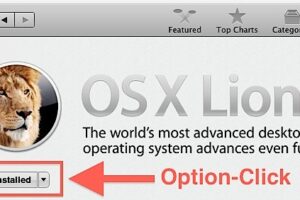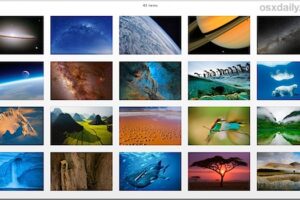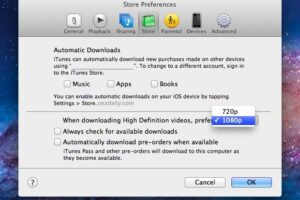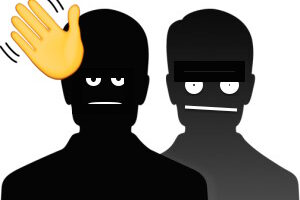Dépannage des problèmes de mise à jour de l'iOS 13 : bloqué sur la mise à jour demandée, vérification, etc.
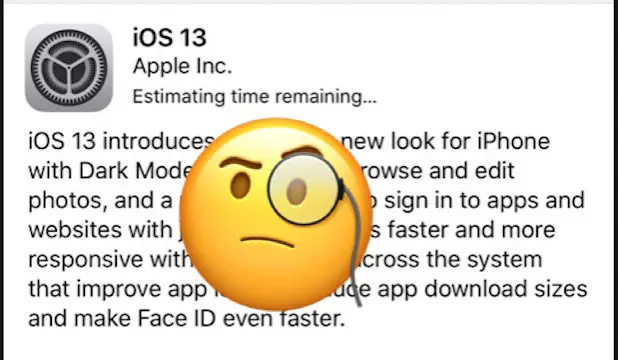
iOS 13 est disponible en téléchargement et en installation pour l'iPhone et l'iPod touch, et iPadOS 13.1 sera bientôt disponible pour l'iPad. Alors que pour la plupart des utilisateurs, l'installation et la mise à jour d'iOS 13 et d'iPadOS 13 se dérouleront sans problème, certains utilisateurs rencontrent divers problèmes avec la mise à jour du logiciel iOS 13 lorsqu'ils tentent de mettre à jour ou de télécharger et d'installer la mise à jour.
Nous allons passer en revue les différents problèmes de mise à jour de l'iOS 13 et proposer quelques solutions de dépannage.
Premièrement, sachez que la plupart des problèmes de mise à jour abordés ici sont simplement dus au fait que les serveurs d'Apple sont surchargés de demandes de téléchargement d'iOS 13 et d'iPadOS 13. Par conséquent, il suffit généralement d'un peu de patience pour résoudre ce genre de problèmes de mise à jour.
Assurez-vous d'abord d'avoir effectué une nouvelle sauvegarde de l'iPhone ou de l'iPad vers iCloud et/ou iTunes sur un ordinateur. N'essayez jamais d'installer une mise à jour du logiciel système sans avoir fait une nouvelle sauvegarde.
iOS 13 bloqué sur "Mise à jour demandée" lors du téléchargement
Si vous constatez que l'iPhone, l'iPad ou l'iPod touch est bloqué sur "Mise à jour demandée", c'est probablement dû à l'une des deux raisons suivantes : soit votre connexion internet a été interrompue, soit le serveur Apple où la mise à jour est demandée est lent à répondre, probablement en raison d'une forte demande. Ce dernier cas est assez probable pour la plupart des utilisateurs en ce moment car beaucoup de gens essaient d'installer un nouveau logiciel iOS dès sa sortie.
Heureusement, il est généralement très facile de résoudre ce problème. Il suffit d'attendre et de laisser l'iPhone s'asseoir.
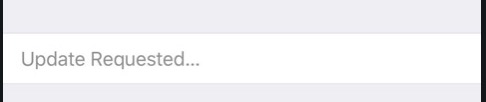
Si l'attente ne résout pas le problème, passez à la section "comment réparer" plus loin.
iOS 13 bloqué sur "Estimation du temps restant"
Si la mise à jour de l'iOS 13 est bloquée sur l'écran "Estimation du temps restant", il s'agit d'une variation du même problème de "mise à jour demandée". Lorsque nous disons "bloqué", nous voulons dire bloqué pendant une très longue période, pas seulement quelques minutes.
Cela signifie généralement que les serveurs Apple sont surchargés de demandes de téléchargement et d'installation de la mise à jour du logiciel iOS 13.
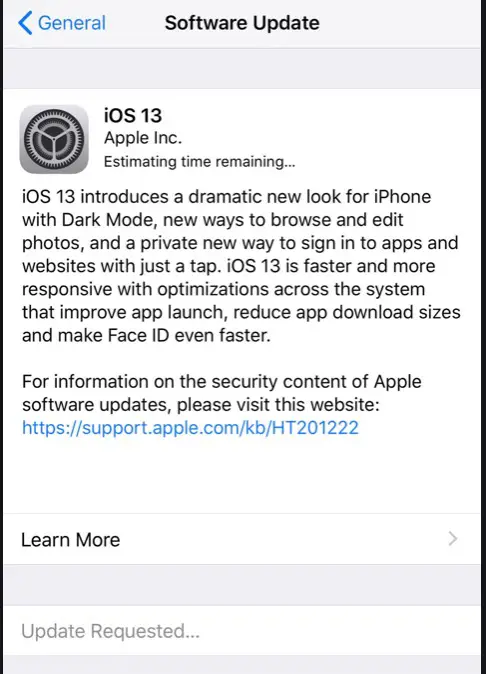
En général, une simple patience permet de résoudre ce problème. Essayez de laisser votre iPhone, iPad ou iPod touch branché et allumé pendant un moment et voyez s'il se résout tout seul, il devrait.
Si attendre un certain temps ne résout pas ce problème (par exemple si vous avez laissé votre iPhone allumé pendant la nuit et qu'il est toujours bloqué sur "l'estimation du temps restant" pour iOS 13), vous voudrez alors passer à la section des solutions plus loin dans cet article.
iOS 13 bloqué sur "Vérifier la mise à jour" ou "Se préparer à la mise à jour"
Si votre iPhone est apparemment bloqué en train de "vérifier" ou de "préparer" la mise à jour de l'iOS 13, vous constaterez peut-être une fois de plus que le simple fait d'attendre et d'être patient peut résoudre ce problème.
Si vous avez déjà attendu un certain temps (plusieurs heures) et que vous estimez qu'il n'y a pas de progrès, vous pouvez passer aux étapes suivantes de dépannage.
Comment résoudre la plupart des problèmes de téléchargement des mises à jour d'iOS 13
- Ouvrez l'application "Paramètres"
- Allez dans "Général" puis dans "Stockage iPhone" (ou Stockage iPad)
- Localisez "iOS 13" dans la liste et tapez dessus
- Appuyez sur "Supprimer la mise à jour" et confirmez que vous voulez supprimer la mise à jour de l'appareil
- Redémarrez l'iPhone, l'iPad ou l'iPod touch en éteignant l'appareil et en le rallumant (ou en le redémarrant à fond)
- Retournez à "Paramètres"> Général> Mise à jour du logiciel et cliquez sur "Télécharger & Installer" lorsque iOS 13 apparaîtra à nouveau
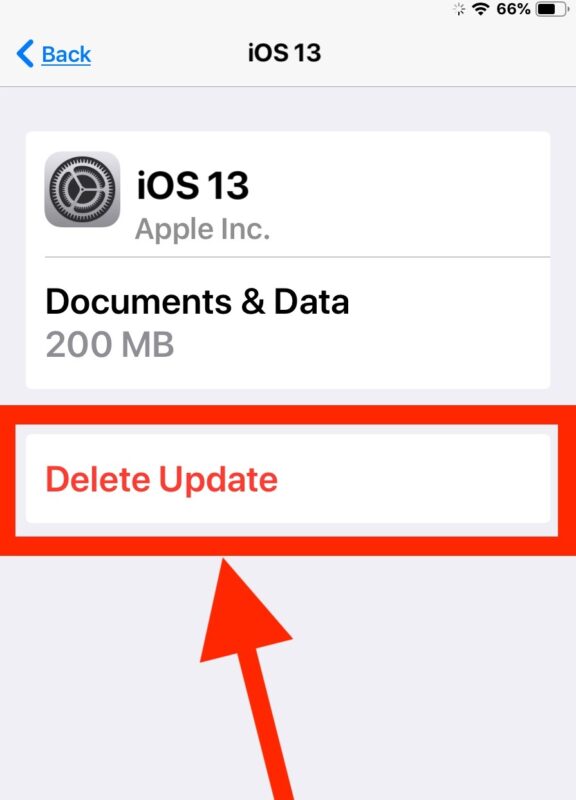
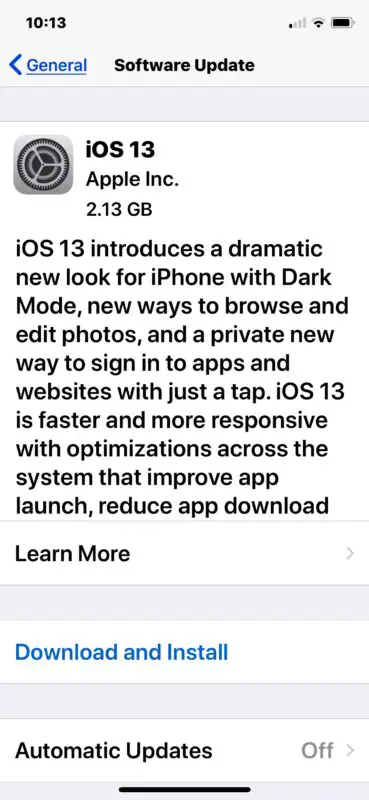
Ce processus de suppression de la mise à jour de l'appareil, de redémarrage, puis de téléchargement et de réinstallation de l'iOS 13 résoudra généralement la plupart des problèmes liés au processus de mise à jour initiale.
Notez que vous pouvez également utiliser une astuce similaire mais en basculant d'abord en mode Avion, qui est la façon d'annuler et d'arrêter une mise à jour d'iOS pendant qu'elle est en cours de téléchargement avant qu'elle ne commence à s'installer, par exemple si vous avez commencé à télécharger iOS 13 mais que vous avez décidé de ne pas l'installer tout de suite.
iOS 13 collé sur le logo Apple, la barre de progression, etc
Parfois, le téléchargement initial d'iOS 13 se déroule comme prévu, mais la mise à jour d'iOS 13 se bloque sur une barre de progression, ou l'écran se bloque sur un logo Apple.
Dans ces situations, votre première démarche doit consister à faire preuve de patience, à brancher simplement l'appareil et à le laisser reposer un moment.
Dans la mesure du possible, vous ne voulez pas avoir à interrompre une mise à jour logicielle du système, car cela pourrait entraîner une perte de données et nécessiter la restauration de l'appareil à partir d'une sauvegarde effectuée à l'aide d'iTunes ou d'un ordinateur.
Mise à jour de l'iOS 13 bloquée sur le logo Apple ou la barre de progression depuis très longtemps (c'est-à-dire plus de 12 heures) ?
C'est rare, mais si une mise à jour de l'iOS 13 est vraiment bloquée sur le logo Apple ou une barre de progression après avoir été laissée seule pendant très longtemps (par exemple, plus de 12 heures lorsqu'elle est branchée), alors vous devrez peut-être restaurer l'iPhone en utilisant le mode de récupération ou le mode DFU, ce qui nécessite un ordinateur avec iTunes ou un Mac fonctionnant avec Catalina, et un câble USB.
Si vous ne disposez pas d'une sauvegarde, vous risquez de subir une perte de données permanente de tout ce qui se trouve sur l'appareil.
- Comment entrer en mode DFU sur l'iPhone XS, iPhone XS Max, iPhone XR
- Comment passer en mode DFU sur l'iPhone X, l'iPhone 8, l'iPhone 8 Plus
- Entrée en mode DFU sur l'iPhone 7 et l'iPhone 7 Plus
- Entrée en mode DFU sur iPhone 6s, iPhone 6s Plus, iPhone SE, (et plus ancien)
- Entrer en mode DFU sur iPad Pro (2018 et plus)
- Entrer en mode DFU sur n'importe quel iPad avec un bouton "Home"
Bien sûr, une autre option consiste à contacter Apple pour obtenir un soutien officiel et des conseils pour traiter les problèmes de mise à jour de l'iOS 13.
Avez-vous rencontré des problèmes pour la mise à jour de l'iOS 13 ? Avez-vous pu les résoudre grâce aux conseils ci-dessus ? Partagez votre expérience de l'installation de la mise à jour de l'iOS 13 dans les commentaires ci-dessous.